我们在制作word文档的时候,往往需要添加流程图,将一个业务流程在word中展示,下面小编就为大家介绍在word中如何添加流程图方法,不会的朋友快快来学习吧!

方法/步骤
打开word主界面,进入到编辑的主界面中

之后,点击工具栏上的插入按钮
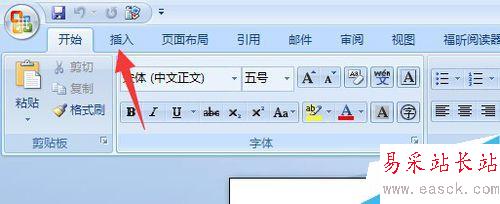
在插入的菜单界面中,点击形状按钮,在弹出的下拉图形中,找到流程图选项
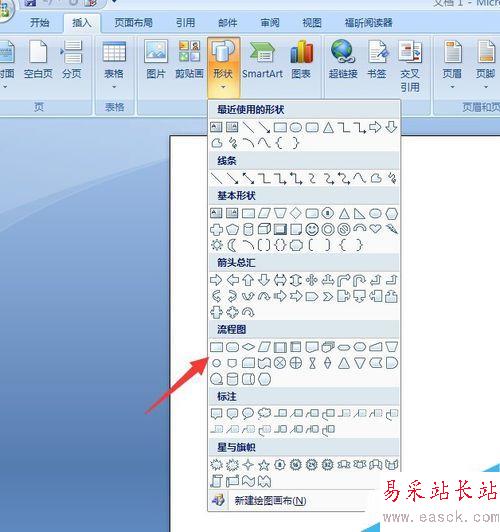
点击相应的图形形状,就会出现相应的形状信息,有方形,菱形,正方形,条件形状等等
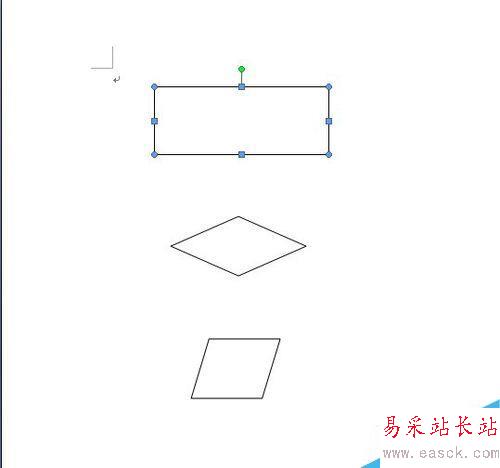
同时也可以添加箭头符号,作为流程图中重要的指向信息标志,点击插入按钮,然后在形状菜单处,选择箭头标记
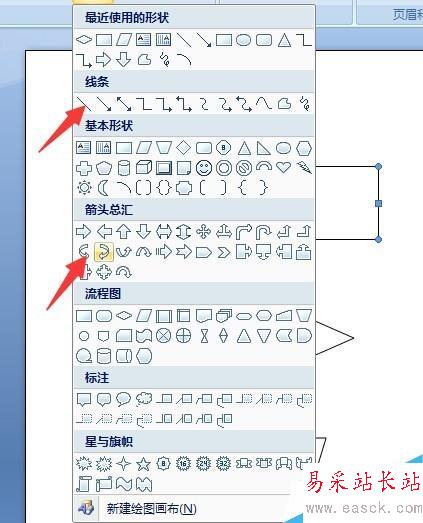
最后我们就能看到一个完整的流程图的形状展示出来了
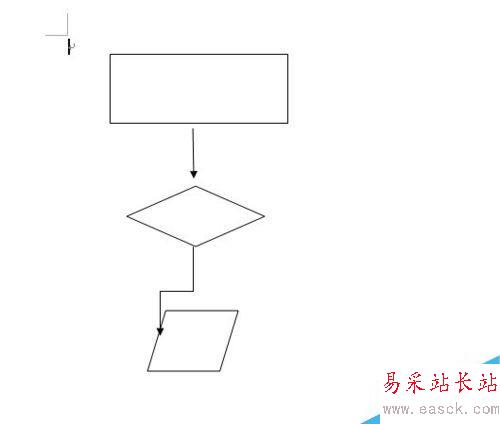
以上就是在word中如何添加流程图方法图解,大家学会了吗?希望这篇文章能对大家有所帮助!
新闻热点
疑难解答